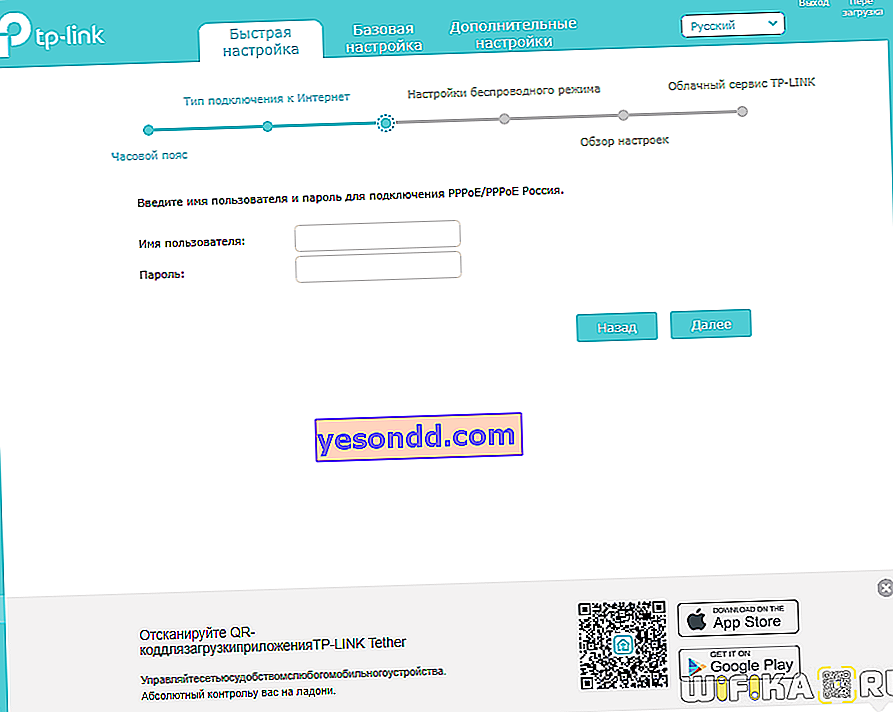De nombreux lecteurs de notre blog s'intéressent à la manière de configurer un routeur pour le fournisseur Dom.Ru. Comme il s'agit d'une question fréquente, dans cet article j'ai décidé de décrire en détail un moyen universel de connecter un routeur à Internet, fourni par le protocole PPPoE. Par conséquent, les instructions de configuration du routeur Dom.Ru conviennent également pour TTK, Seven Sky, NetByNet, GorKom, InetKom, LanPort, Smile :), StalNet, etc.
Configurer un routeur de marque Dom.Ru
Dans la première partie de l'article, je vais vous montrer comment connecter un routeur fourni par Dom.Ru et qui a son logo dessus. Bien sûr, ils ne le produisent pas eux-mêmes - le plus souvent, ce sont Netgear, D-Link, ZXHN ou ZTE. Un tel appareil contient initialement le micrologiciel qui est au maximum adapté pour ce fournisseur, et il est donc plus facile de le configurer pour le travail.

Connexion du routeur Dom.Ru à un ordinateur
Avant de configurer le routeur pour Internet à partir de Dom.Ru, vous devez le connecter à votre ordinateur. Pour ce faire, nous prenons le câble du fournisseur et le connectons au connecteur Internet WAN du routeur - sur de nombreux modèles, il est marqué en bleu. Après cela, nous prenons le cordon de raccordement du boîtier du routeur et le connectons à la carte réseau de l'ordinateur avec n'importe quel port de réseau local (LAN) libre sur le routeur - il est habituel de les marquer en jaune.

Ensuite, ouvrez le panneau de configuration des paramètres des cartes réseau sur un ordinateur Windows:
Démarrer> Panneau de configuration> Réseau et Internet> Centre Réseau et partage> Gérer les connexions réseau> Modifier les paramètres de l'adaptateur.

Dans la liste des types de connexion, nous avons besoin de "Connexion au réseau local" - cliquez dessus avec le bouton droit de la souris et ouvrez "Propriétés"
Ici, nous avons besoin de l'élément «Internet Protocol version 4» - nous activons 2 cases à cocher pour obtenir les adresses IP et DNS en mode automatique.

Appliquez les modifications.
Configuration Internet Dom.Ru
Après cela, nous tapons l'adresse //192.168.0.1 dans le navigateur et accédons à la page d'autorisation. Ici, vous devez entrer le login et le mot de passe fournis par le fournisseur.
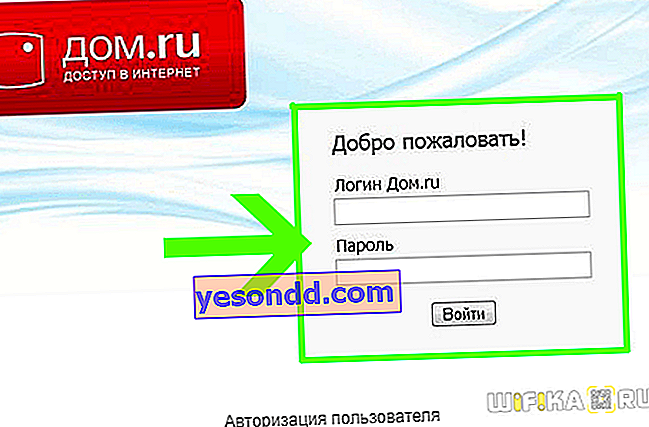
Ensuite, le rotuer Dom.Ru générera lui-même un nouveau SSID (nom du réseau WiFi) et un mot de passe pour la connexion. Vous devez les noter pour vous connecter ultérieurement au réseau sans fil. Et cliquez sur "Oui, je me souviens"
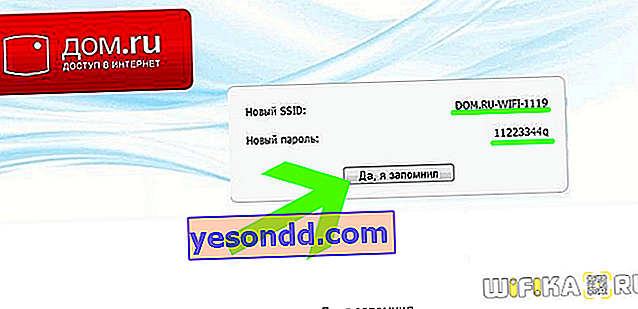
Une page s'ouvrira confirmant l'établissement d'une connexion à Internet. Nous devons cliquer sur le lien "Modifier les paramètres"
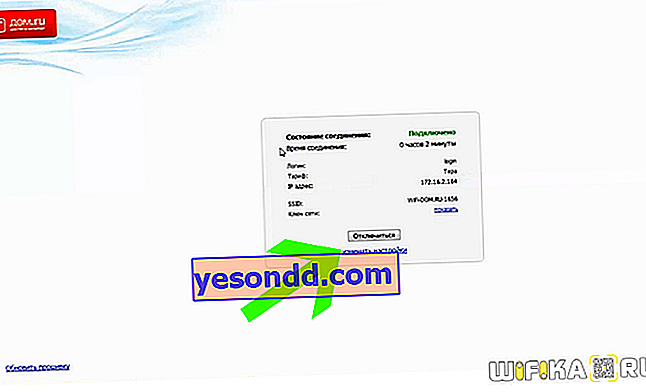
Dans le firmware adapté du routeur pour Dom.Ru, les possibilités de modifier les paramètres sont très limitées. On ne peut que changer:
- Heures d'ouverture
- Canal WiFi
- Type de cryptage de la connexion
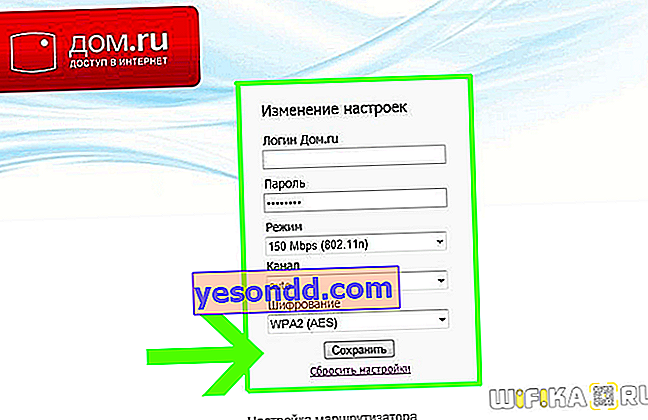
Ceci est fait spécifiquement pour que vous ne puissiez pas plus tard être impossible de le configurer sur un autre fournisseur - c'est un tel "redneck".
Netgear de Dom.Ru
Connecter n'importe quel routeur à Internet Dom.Ru en utilisant l'exemple d'Asus
Le manuel décrit un algorithme d'actions étape par étape qui convient à tout modèle de routeur, qu'il s'agisse de Zyxel Keentic, D-Link, ZTE, TP-Link ou autre - les différences peuvent uniquement provenir de la disposition des sections pour la configuration des paramètres dans le panneau d'administration du routeur.
Si vous ne souhaitez pas utiliser gratuitement ce que House Ru propose pour configurer votre Internet et que vous souhaitez mettre votre routeur wifi, nous suivons toutes les étapes de la première section de cet article de la même manière, c'est-à-dire que nous le connectons via un câble à l'ordinateur et insérons le cordon Internet.
Ensuite, nous le retournons et sur l'autocollant sur le couvercle inférieur, nous trouvons des informations pour entrer dans la section des paramètres - adresse IP, login et mot de passe

Sur l'ordinateur, via la barre d'adresse du navigateur, accédez à l'adresse IP spécifiée et connectez-vous en utilisant les données d'accès de l'étiquette.

Nous regardons le menu d'administration et cherchons la section responsable de "Internet" (WAN).

- Pour Dom.Ru et TTK dans la colonne "Type de connexion WAN", sélectionnez "PPPoE"
- "Adresse IP WAN" - automatiquement
- DNS - automatiquement
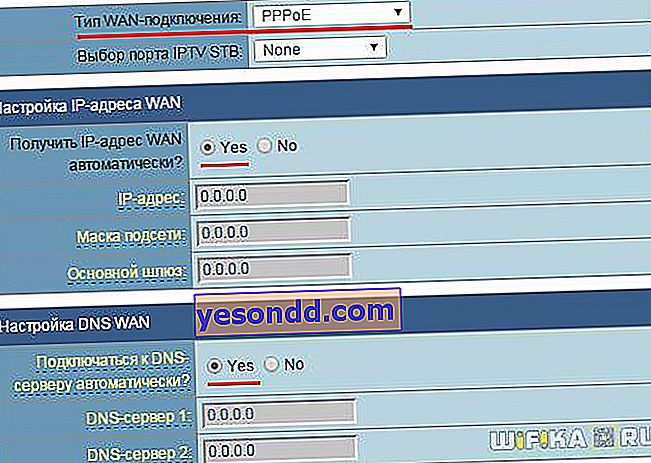
Nom d'utilisateur et mot de passe - nous indiquons à partir de l'accord conclu avec Dom.Ru, TTK, Seven Sky ou une autre société.
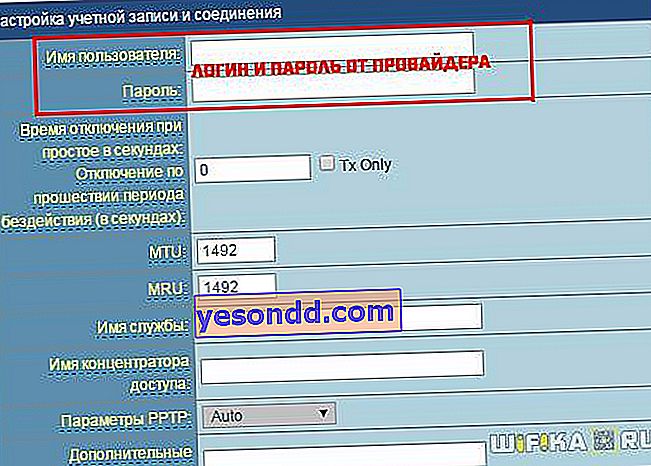
Il arrive que dans les paramètres du fournisseur, votre connexion Internet soit liée à l'adresse MAC du PC connecté auparavant. Ensuite, s'il y a une telle opportunité dans le panneau d'administration "Cloner à partir de l'ordinateur", cette adresse

Si cette fonction n'est pas là, vous devrez spécifier vous-même le MAC

Pour ce faire, rendez-vous à nouveau dans la section informatique "Connexions réseau" du panneau de configuration, ouvrez le LMB "Connexion au réseau local" et cliquez sur le bouton "Propriétés". «Adresse physique» est la même adresse composée de lettres et de chiffres qui doivent être spécifiées dans les paramètres du routeur.

Nous sauvegardons tout cela et redémarrons le routeur.
Configurer le WiFi pour un routeur Dom.Ru
Ensuite, recherchez l'élément dans le menu qui est responsable du WiFi. Ici, vous devez définir vos propres valeurs pour:
- SSID - le nom du réseau sans fil
- Méthode de sécurité - WPA2-Personal
- Chiffrement - AES ou TKIP
- Mot de passe - pour se connecter au WiFi

Nous enregistrons les modifications.
Nous prenons un ordinateur portable ou un smartphone avec un adaptateur WiFi externe ou intégré en état de marche, cliquez sur l'icône des connexions réseau dans le coin inférieur droit de l'écran de l'ordinateur. Nous nous connectons à notre Wi-Fi en utilisant le nom d'utilisateur et le mot de passe attribués.

Nous apprécions l'Internet sans fil - comme vous pouvez le voir, la configuration d'un routeur pour Dom.Ru n'est pas un problème!
Connexion au routeur Home.Ru D-Link
Si vous êtes le propriétaire du routeur D-Link, alors pour configurer Internet à partir de Dom.Ru, allez dans la section "Démarrer - Click-n-Connect", sélectionnez-le dans la liste puis suivez toutes les étapes selon les instructions des routeurs D-Link déjà publiées par nous.
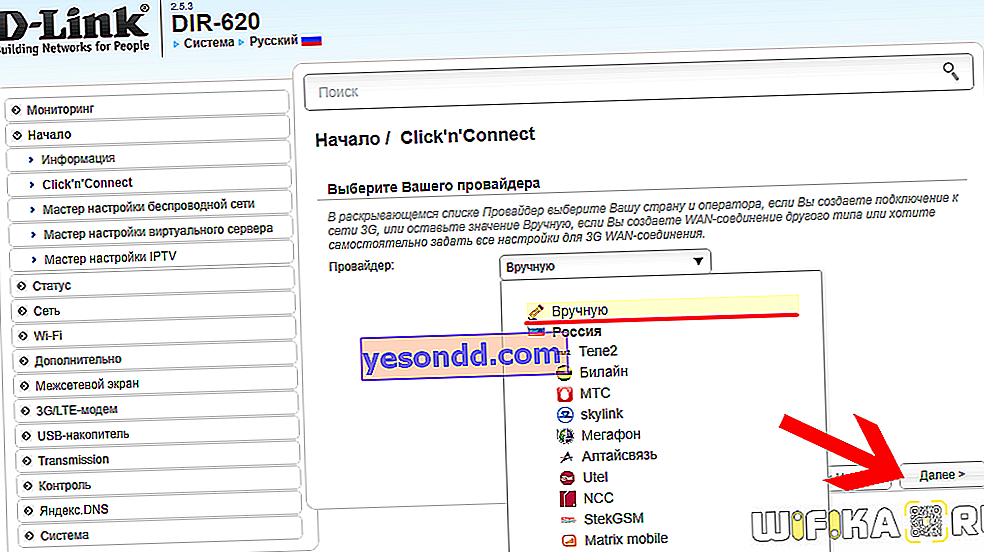
Si votre firmware ne dispose pas de Dom.Ru, laissez alors l'élément "Manuel" et sélectionnez le type de connexion PPPoE.
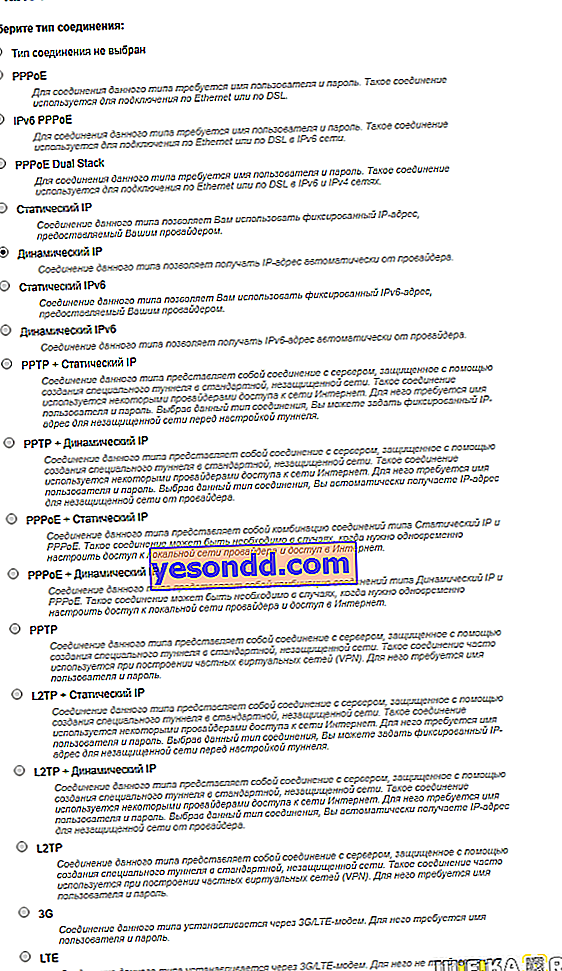
Et puis nous entrons le login et le mot de passe d'Internet, qui sont énoncés dans l'accord avec Dom.Ru.

Configuration d'un routeur TP-Link pour Home.Ru
Pour les routeurs TP-Link, le moyen le plus simple est également d'utiliser l'assistant de configuration rapide.
Lors de la deuxième étape, nous avons défini PPPoE Russie comme "Type de connexion Internet"
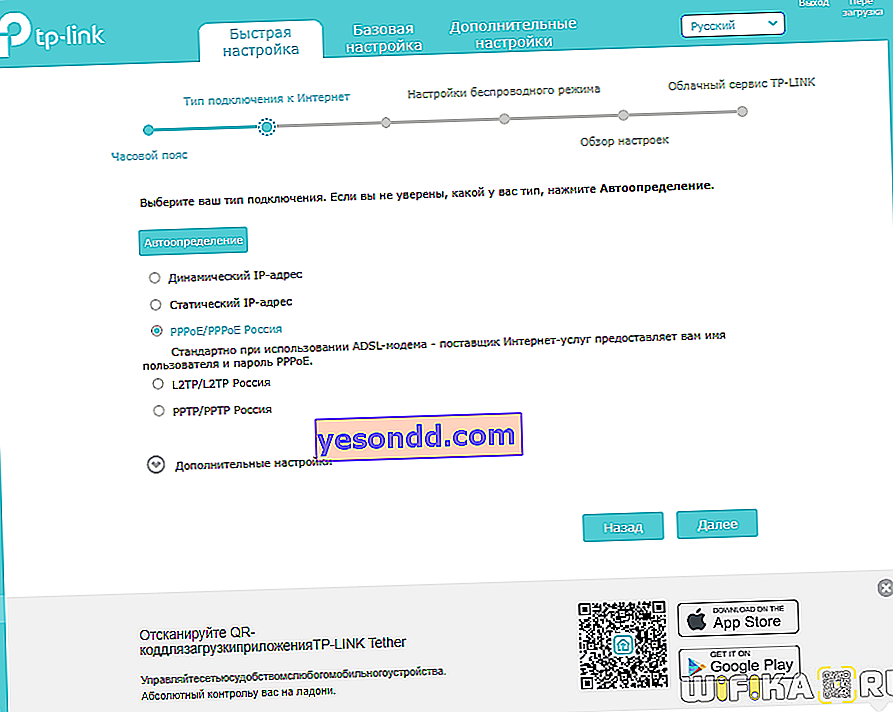
Et puis nous indiquons également les données d'autorisation avec le fournisseur Dom.Ru